Reklama
Kodi je skvelý spôsob, ako usporiadať a prezerať vaše video a zvukové súbory. Kodi sa však ešte vylepší, keď využijete jeho flexibilitu a prispôsobíte ju vašim konkrétnym potrebám.
Existuje niekoľko rozšírení Firefoxu, pomocou ktorých môžete vylepšiť svoje prostredie Kodi. V tomto článku vám ukážeme niektoré z našich obľúbených rozšírení Firefoxu pre používateľov Kodi.
Tieto rozšírenia Firefoxu, ktoré musíte mať, vám umožňujú odosielať súbory z vášho prehliadača do Kodi, fungovať ako vstavané diaľkové ovládanie a ďalšie. To všetko bude pre používateľov Kodi neoceniteľné.
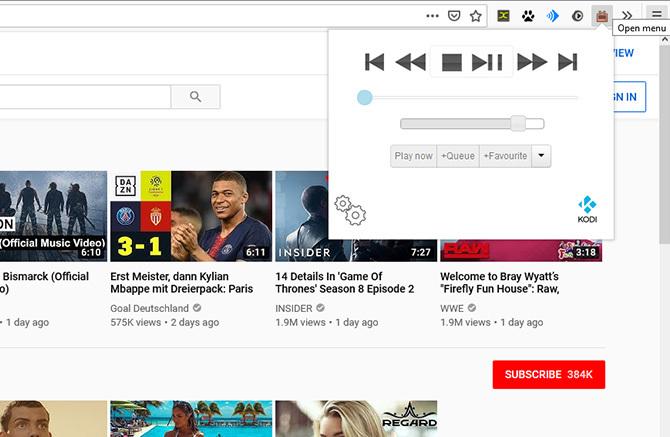
Predstavte si, že obviňujete YouTube alebo inú webovú stránku s videom a nájdete video, ktoré chcete sledovať. Video však nechcete sledovať v prehliadači, pretože by ste ho radšej poslali spoločnosti Kodi.
Rozšírenie Play to Kodi vám to umožní. Toto rozšírenie pridá možnosť do kontextovej ponuky, ktorá sa zobrazí po kliknutí pravým tlačidlom myši na odkaz na video v prehliadači. Môžete si vybrať Hrať teraz, Pridať do frontu
alebo Prehrať ďalej. Ak má video miniatúru, môžete dokonca Zobraziť obrázok v Kodi, ak chcete.Toto funguje s webmi ako YouTube, CollegeHumor, eBaumsWorld, LiveLeak, Twitch.tv, Khan Academy, Lynda.com, Hulu a SoundCloud.
Ak chcete nastaviť rozšírenie Play to Kodi, kliknite na ikonu televízora. Potom kliknite na ikonu Ikona ozubenia v ľavej dolnej časti kontextového okna. Zadajte svoje údaje, ako je URL, port, používateľské meno a heslo Hostitelia spoločnosti Kodi sekcie a hit Uložiť.

Ďalšou úlohou, ktorú možno budete chcieť vykonať, je ovládanie systému Kodi z prehliadača. Je to užitočné v kombinácii s vyššie uvedeným rozšírením Prehrať na Kodi, keďže po odoslaní videa z prehliadača do spoločnosti Kodi môžete zasiahnuť pauzu, zmeniť hlasitosť alebo povoliť titulky.
Kassi Control vám ponúka plnohodnotné diaľkové ovládanie Kodi priamo vo vašom prehliadači. Stačí kliknúť na ikonu a môžete vykonávať úlohy, ako je pozastavenie a prehrávanie aktuálnych médií, prehľadávanie pomocou štvorcestných tlačidiel, posielanie textu do Kodi alebo vyvolávanie kontextových ponúk.
Ak chcete nastaviť Kassi Control, kliknite na ikonu zeleného X. To prinesie a nastavenie panel. Tu môžete zadať a Zobraziť meno (kde môžete pomenovať váš systém Kodi), IP adresa pre váš systém Kodi a váš Port TCP. Pamätajte, že váš port TCP sa líši od vášho portu HTTP. Váš port TCP je 9090 predvolene.
Zadajte svoje nastavenia a stlačte pripojiť začať používať diaľkové ovládanie.
Toto je iba jeden spôsob použitia diaľkového ovládača pre Kodi. Ak chcete vidieť ešte viac spôsobov, ako to dosiahnuť, pozrite sa najlepšie spôsoby, ako ovládať Kodi z vášho gauča Kodi Remote: 10 najlepších spôsobov ovládania Kodi z vašej pohovkyTu sú všetky rôzne možnosti dostupné pre diaľkové ovládanie Kodi, ktoré vám umožňuje ovládať všetko podľa vášho želania. Čítaj viac .
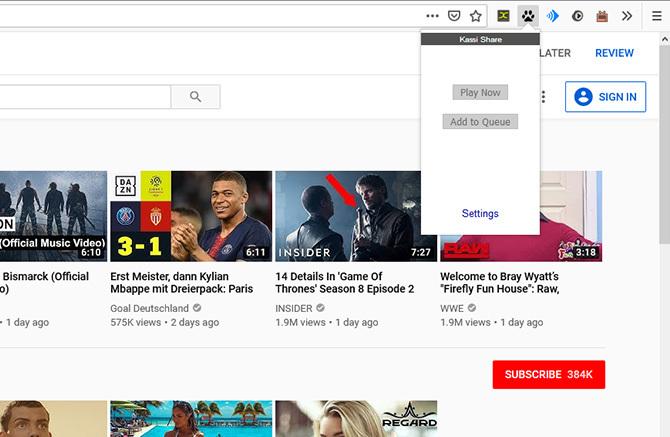
Služba Kassi Share funguje podobne ako prehrávanie v službe Kodi, vďaka čomu môžete odosielať videá z prehliadača do služby Kodi. Niekedy nájdete typy súborov, ktoré Play to Kodi nepodporuje, ale sú podporované Kassi Share, preto je užitočné nainštalovať obe rozšírenia.
Kassi Share podporuje weby ako Facebook, Twitch.tv, Vimeo a YouTube. Keď kliknete pravým tlačidlom myši na odkaz na video, budete mať možnosti hrať alebo Pridať do frontu.
Ak chcete nastaviť zdieľanie Kassi, kliknite na ikonu tlače tlapky a potom vyberte nastavenie. Otvorí sa nová karta, do ktorej môžete pridať informácie, ako napríklad Zobraziť meno pre inštaláciu Kodi, Hostiteľ alebo adresa IP, Port HTTP (v predvolenom nastavení by malo byť 8080) a vaše užívateľské meno a heslo.
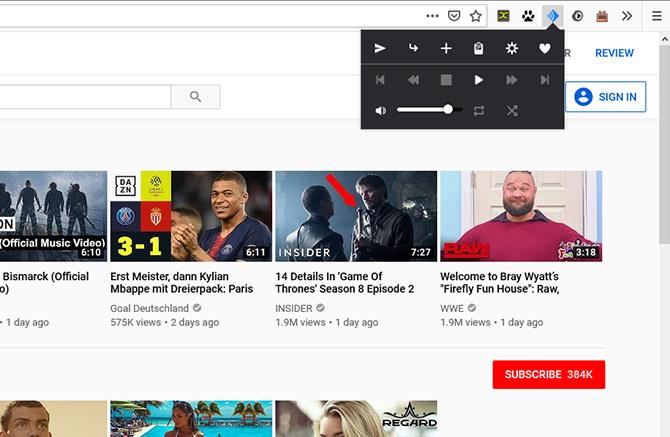
Ak sa vám páči zvuk služby Play to Kodi a Kassi Share, ale chcete rozšírenie, ktoré funguje tak pre hudbu, ako aj pre video, vyskúšajte aplikáciu Cast Kodi. Je to užitočné pri odosielaní priamych odkazov na video alebo audio súbory do spoločnosti Kodi, ako aj pri podpore iných stránok, ako sú YouTube, Twitch, Vimeo, Instagram, Facebook, Flickr a SoundCloud.
Ďalšou príjemnou vlastnosťou aplikácie Cast Kodi je, že automaticky zistí obrazový alebo zvukový obsah zo stránky, ktorú prehľadávate. Počas prehľadávania ste narazili na modrú ikonu zvukovej vlny. Zobrazí sa panel, z ktorého môžete pridať obsah z vašej aktuálnej stránky do svojho frontu Kodi alebo ju okamžite prehrať. Môžete tiež vložiť odkazy a použiť rozšírenie ako základné diaľkové ovládanie s možnosťami prehrávania / pozastavenia, posunutia dopredu / dozadu a hlasitosti.
Ak chcete nakonfigurovať aplikáciu Cast Kodi, stlačte kláves Ikona ozubenia a otvorí sa stránka rozšírení. Tu môžete pridať svoj prístav, užívateľské meno, heslá, a IP adresa ako aj zmenu niektorých ďalších nastavení.
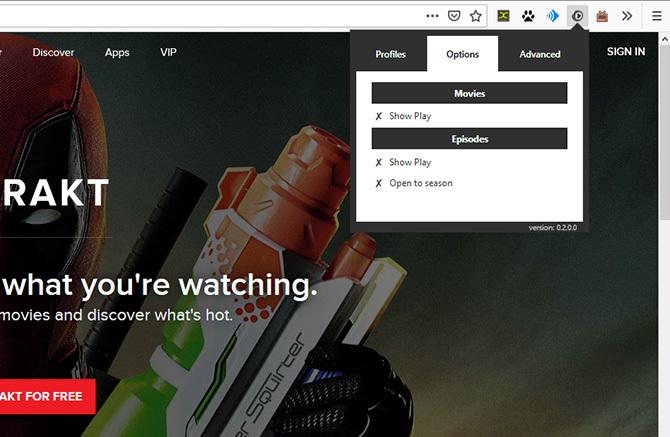
Nakoniec používatelia Traktu budú chcieť vyskúšať TraktToKodi. Program Trakt vám umožňuje sledovať filmy a televízne programy, ktoré sledujete Ako sledovať filmy a televízne programy, ktoré sledujete pomocou TraktProgram Trakt vám pomáha sledovať filmy a televízne programy, ktoré sledujete, pomocou zoznamov a histórií a môže dokonca odporučiť nové veci na pozeranie. Čítaj viac , vytvoríte denník všetkého, čo ste sledovali.
Pri prehliadaní webových stránok Trakt môžete pomocou rozšírenia TraktToKodi hrať položku v Kodi, pokiaľ máte nainštalovaný kompatibilný doplnok.
Ak chcete rozšírenie použiť, stlačte Tlačidlo Prehrať ikona. Toto vyvolá a Kodi pripojenie panel, kde môžete zadať svoj IP / Host, váš prístava ID doplnku doplnku, ktorý chcete použiť. Potom môžete pomocou rozšírenia sledovať obsah pri prehliadaní webovej stránky Trakt.
Ako pripojiť rozšírenie Firefoxu na Kodi
Ak chcete používať tieto rozšírenia Firefoxu pre Kodi, musíte zmeniť niektoré nastavenia.
Otvorte Kodi a choďte na nastavenie. Potom choďte na služby. Pozrite sa pod ovládanie tab. Teraz sa uistite, že je začiarknuté políčko Povoliť diaľkové ovládanie prostredníctvom protokolu HTTP je nastavený na na. prístav by malo byť nastavené na 8080 v predvolenom nastavení a môžete to nechať tak, ako je.
Je dobré nastaviť užívateľské meno a heslo aj tu kvôli najlepšej bezpečnosti.
Teraz prejdite nadol a skontrolujte, či sú začiarknuté políčka Povoliť diaľkové ovládanie z aplikácií v tomto systéme a Povoliť diaľkové ovládanie z aplikácií na iných systémoch sú obe nastavené na na.
To vám umožní používať rozšírenia Firefoxu na diaľkové ovládanie Kodi. Ak máte problémy alebo si chcete zobraziť ďalšie podrobnosti, prečítajte si podrobný článok ako nastaviť diaľkové ovládanie Kodi Ako nastaviť diaľkové ovládanie KodiTakže ste úspešne nainštalovali Kodi? Teraz stačí pridať diaľkové ovládanie! V tomto článku vysvetlíme, ako ľahko nastaviť diaľkové ovládanie Kodi. Čítaj viac .
Získajte maximum z rozšírení Kodi Firefox
Pomocou týchto rozšírení Firefoxu môžete ovládať Kodi na diaľku, prehrávať videá z prehliadača v Kodi alebo pridávať videá do frontu. Sú užitočné, keď radšej vyhľadávate videá na svojom počítači alebo notebooku, ale napriek tomu ich chcete sledovať na svojom zariadení Kodi.
Sú vynikajúce na sledovanie videí z kanálov, ako sú YouTube, Vimeo alebo Trakt.tv. Ale aby ste si mohli pozrieť ešte viac obsahu, tu je ako sledovať filmy na Kodi Ako sledovať filmy na KodiKodi je úžasná aplikácia pre nožnice na šnúry. V tomto článku vysvetlíme, ako sledovať filmy na Kodi legálne zadarmo. Čítaj viac .
Georgina je spisovateľka pre vedu a techniku, ktorá žije v Berlíne a má doktorát z psychológie. Keď nepíše, zvyčajne sa v nej nachádza drotársky počítač alebo jazda na bicykli. Viac jej písania nájdete na adrese georginatorbet.com.